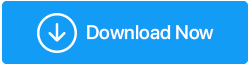So optimieren Sie Windows 10 für eine schnelle und verbesserte Leistung (2022)
Veröffentlicht: 2019-03-28Computer in der heutigen Welt wurden mit intelligenteren Betriebssystemen und fortschrittlicher Hardware aufgerüstet. Langsame Leistung und Trägheit bleiben jedoch immer noch das größte Problem für Computerbenutzer. Egal wie intelligent Ihr Betriebssystem ist, es erfordert immer noch ein paar Anpassungen. In Windows 10 werden die meisten dieser Optimierungen vorgenommen, aber dennoch muss die Leistung von Windows 10 optimiert werden. In diesem Tutorial führen wir Sie durch einige kleine Hacks, die helfen, Windows 10 zu beschleunigen und die PC-Leistung zu optimieren.
Lesen Sie auch: Beste TuneUp-Dienstprogramme für Windows 10 PC
11 beste Möglichkeiten zur Optimierung von Windows 10 für eine schnellere Leistung (2022)
Lassen Sie uns den Schritt-für-Schritt-Prozess verstehen, um alle oben genannten Aufgaben auszuführen. Um Windows 10 zu beschleunigen, stellen Sie sicher, dass Sie einen linearen und logischen Prozess ausführen.
Inhaltsverzeichnis
- 1. Führen Sie Advanced System Optimizer aus (empfohlene Lösung)
- 2. Junk-Datei entfernen
- 3. Optimieren Sie Startanwendungen
- 4. Geben Sie Speicherplatz frei
- 5. Energiesparplan einrichten
- 6. Deaktivieren Sie die visuellen Effekte von Windows
- 7. Halten Sie Windows auf dem neuesten Stand
- 8. Aktualisieren Sie die Hardware
- 9. Überprüfen Sie den Computer auf Bedrohungen
- 10. Auslagerungsdatei
- 11. Aktualisieren Sie die neuesten Gerätetreiber
1. Führen Sie Advanced System Optimizer aus (empfohlene Lösung)
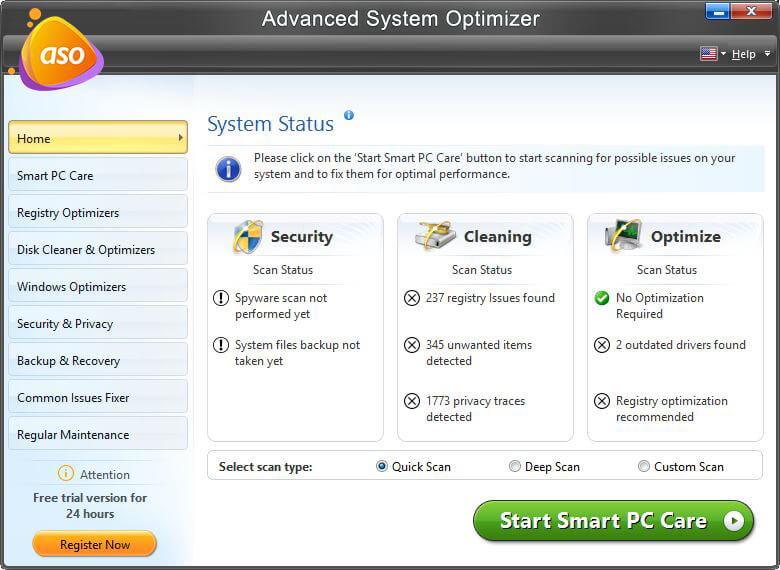
Das Scannen Ihres Windows 10-PCs mit einem fortschrittlichen und erstklassigen Reinigungsprogramm ist wahrscheinlich die beste Wahl, um Ihren Computer für eine verbesserte Leistung zu optimieren. Da der Markt viele Optionen in der Kategorie Bester PC-Reiniger und -Optimierer hat, dachten wir, Ihnen die perfekte Empfehlung vorzuschlagen, die mit allen wesentlichen Tools ausgestattet ist, um die Geschwindigkeit zu steigern und Ihr Erlebnis zu glätten. Lernen Sie Advanced System Optimizer von Systweak Software kennen, eine leistungsstarke Bereinigungssoftware, die hochkompatibel mit Windows 10, 8, 7, Vista und XP ist.
Mit dem Computerreinigungsprogramm können Sie eine Vielzahl von Aufgaben ausführen, z. B. Junk-Bereinigung, Bereinigung doppelter Dateien, Registry Fixer, Treiber-Updater, Festplattenoptimierer, Schredder und vieles mehr. Es kommt sogar mit einem magischen Ein-Klick-Fix (Smart PC Care) , der Ihr gesamtes System gründlich scannt, um unnötig belegten Speicherplatz freizugeben und den Arbeitsspeicher zu erhöhen.
Laden Sie Advanced System Optimizer noch heute herunter und erleben Sie die Magie mit einem Klick, um die Leistung von Windows 10 zu optimieren und zu beschleunigen.
Vollständige Überprüfung von Advanced System Optimizer
HIGHLIGHTS: Erweiterter Systemoptimierer
- Ein-Klick-Fix = Um einen spürbaren Leistungsschub auf einen Schlag zu genießen.
- Registry Optimizers = Zur Reparatur und Optimierung der Windows-Registrierung für eine reibungslosere Leistung.
- Disk Cleaner & Optimizers = Zur Verwaltung des Speicherplatzes und zur Beseitigung redundanter Dateien.
- Windows-Optimierer = Um das schnellste Spielerlebnis zu genießen und den zugewiesenen Speicher zu verwalten.
- Sicherheit & Datenschutz = Um Surfspuren zu entfernen, löschen Sie Dateien dauerhaft und schützen Sie wichtige Daten mit einem Passwort.
- Backup & Recovery = Um vertrauliche Dateien zu schützen und automatisch einen Systemwiederherstellungspunkt zu erstellen.
- Common Issues Fixer = Um häufige Probleme zu beseitigen, die die Leistung beeinträchtigen, entfernen Sie doppelte Dateien und erhalten Sie Tipps von Experten, um häufige PC-Probleme zu lösen.
- Regelmäßige Wartung = Um Startelemente zu verwalten, unerwünschte Apps zu deinstallieren und die automatische PC-Reinigung nach Bedarf zu planen.
Das Beste an der Verwendung von Advanced System Optimizer ? Nun, Sie müssen die folgenden Tipps, Tricks und Taktiken sicherlich nicht umsetzen, um die Leistung von Windows 10 zu steigern. Sie fragen sich vielleicht, warum? Weil Advanced System Optimizer alle wichtigen Tools enthält, die Sie möglicherweise benötigen, um Treiber zu aktualisieren, Malware-Infektionen zu entfernen, Speicher freizugeben, Startobjekte zu optimieren und so weiter.
Wenn Sie die Schritte manuell ausführen möchten, führen Sie die unten genannten Schritte aus!
2. Junk-Datei entfernen
Um Junk-Dateien von Windows 10 zu löschen, müssen Sie zu den Temp- und Prefetch-Ordnern gehen. Gehen Sie dazu wie folgt vor:
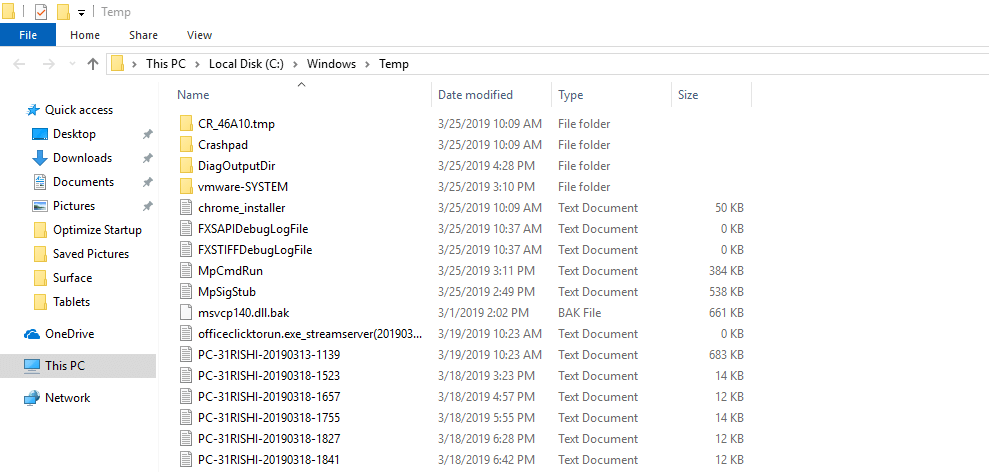
- Drücken Sie die Tasten Win + R ? Run Box öffnen? Geben Sie Temp ein und drücken Sie die Eingabetaste . Möglicherweise werden Sie nach Berechtigungen gefragt. Klicken Sie auf Weiter, um fortzufahren. Wählen Sie hier Alle Dateien aus, indem Sie (Strg + A) drücken > Drücken Sie die Schaltfläche Löschen , um temporäre Dateien in den Papierkorb zu verschieben. Sie können die verwendeten Dateien nicht entfernen, klicken Sie daher auf Überspringen.
- Drücken Sie die Tasten Win + R ? Run Box öffnen? tippe %Temp% ? drücken Sie die Eingabetaste . Dadurch wird der Windows Explorer geöffnet, der temporäre Dateien unter Ihrem Benutzerkonto auflistet. Alles auswählen durch Drücken von (Strg + A) ? Drücken Sie die Schaltfläche „Löschen“ , um alle ausgewählten Dateien zu entfernen. Sie können die verwendeten Dateien nicht entfernen, klicken Sie daher auf Überspringen.
Nach dem Löschen von Junk-Daten aus Benutzer- und Systemtemp gehen Sie zu Prefetch. Führen Sie dazu die folgenden Schritte aus: - Drücken Sie die Win + R- Taste? Run Box öffnen? Geben Sie Prefetch ein und drücken Sie die Eingabetaste . Wenn Sie nach Administratorrechten gefragt werden, klicken Sie zum Verarbeiten auf Weiter. Drücken Sie hier Strg+A, um alle Dateien auszuwählen > klicken Sie auf „Löschen“ für ausgewählte Dateien. Sie können die verwendeten Dateien nicht entfernen, klicken Sie daher auf Überspringen.
- Außerdem müssen Sie Browsing Data, Cookies, Cache von Ihrem Browser bereinigen .
Google Chrome-Benutzer müssen zu Einstellungen > Datenschutz und Sicherheit > Browserdaten löschen gehen. Benutzer von Microsoft Edge müssen die gleichen Schritte ausführen, um Browserdaten zu bereinigen.
Benutzer von Mozilla Firefox müssen auf das Hamburger-Menü > Optionen > Datenschutz und Sicherheit klicken.
Diese Schritte helfen dabei, den Cache zu leeren und Daten von den Webbrowsern zu durchsuchen.
Lesen Sie auch: Warum ist es wichtig, Cache- und temporäre Dateien zu bereinigen?
3. Optimieren Sie Startanwendungen
Oft haben Sie vielleicht bemerkt, dass Ihr System zu lange braucht, um den Desktop-Bildschirm anzuzeigen oder gewünschte Programme zu starten. Dies passiert, wenn Ihre Windows 10-Leistung nicht optimiert ist und zu viele Anwendungen bei Startelementen gestartet werden. Führen Sie die folgenden Schritte aus, um Startanwendungen zu verwalten und die PC-Leistung zu optimieren:
- Drücken Sie gleichzeitig die Tasten STRG+UMSCHALT+ESC , um den Task-Manager zu öffnen. Klicken Sie danach auf die Registerkarte Start. Hier finden Sie eine Liste aller Startup-Anwendungen mit ihrem Status. Um Windows 10 zu beschleunigen, deaktivieren Sie unerwünschte Anwendungen, indem Sie mit der rechten Maustaste auf eine unerwünschte Anwendung klicken. Dadurch wird nicht nur verhindert, dass die Anwendung beim Start ausgeführt wird, sondern auch die PC-Leistung optimiert.

- Öffnen Sie als Nächstes das Ausführungsfenster, indem Sie die Tasten Win + R drücken. Geben Sie hier msconfig > Enter ein. Dies öffnet das Systemkonfigurationsfenster. Klicken Sie auf die Registerkarte Dienste.
Hinweis : Bevor Sie Änderungen vornehmen, aktivieren Sie die Option Alle Microsoft-Dienste ausblenden .
Deaktivieren Sie nun den Dienst, den Sie deaktivieren möchten > Anwenden > OK .
Sie werden nun aufgefordert, das System neu zu starten, um die Änderungen zu übernehmen.
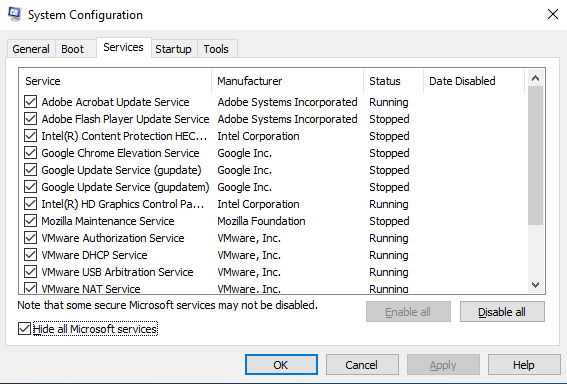
Starten Sie es neu, um die Leistung von Windows 10 zu optimieren.

4. Geben Sie Speicherplatz frei
Für ein reibungsloses und schnelles Funktionieren des Systems sollten Sie über genügend freien Speicherplatz verfügen. Um Speicherplatz freizugeben, der von unerwünschten Dateien belegt wird, können Sie die folgenden Schritte ausführen:
- Drücken Sie die Tasten Win + R und öffnen Sie die Run Box. Geben Sie hier cleanmgr.exe ein > drücken Sie die Eingabetaste . Dies öffnet das Dienstprogramm zur Datenträgerbereinigung. Sie müssen nun das Laufwerk auswählen, das Sie bereinigen möchten.
Sobald das Laufwerk ausgewählt ist, führt es einen intelligenten Scan durch, um den von Junk-Dateien belegten Speicherplatz anzuzeigen. Sie können auch Systemdateien bereinigen , aber tun Sie dies, wenn Sie sicher sind, dass Sie nicht zu der älteren Version von Windows wechseln möchten. Wenn Sie fertig sind, starten Sie das System neu . Dies hilft, Speicherplatz freizugeben und Windows 10 zu beschleunigen.
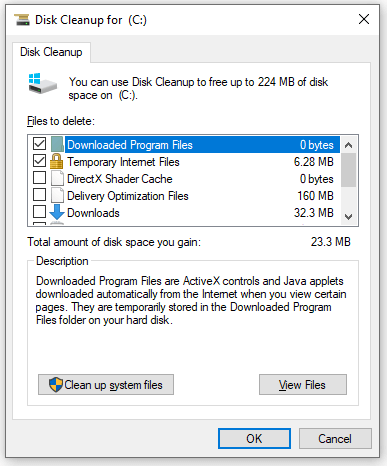
- Sie können unerwünschte Dateien finden und löschen – Fotos, Videos, Filme und Dokumente. Drücken Sie dazu Win + E , um den Explorer zu öffnen, wählen Sie die Datei aus, die Sie entfernen möchten, und drücken Sie die Tastenkombination Umschalt + Entf , um die Dateien zu entfernen.
- Eine weitere Option, die Sie zur Optimierung der PC-Leistung verwenden können, ist die Datenträgerdefragmentierung. Dies hilft, Speicherplatz freizugeben. Drücken Sie dazu Win + R Keys open Run Box > geben Sie dfrgui ein > Enter . Dadurch wird das Fenster zum Optimieren des Laufwerks geöffnet. Wählen Sie hier die Festplatte aus, die Sie optimieren möchten.
Hinweis: Wir empfehlen nicht, das Betriebssystemlaufwerk zu optimieren, normalerweise ist es das Laufwerk C. Da dies Windows-Dateien beschädigen kann.
Nachdem Sie das Laufwerk ausgewählt haben, klicken Sie auf Optimieren . Die Datenträgerdefragmentierung wird gestartet und Sie erhalten einen optimierten Windows 10-PC.
5. Energiesparplan einrichten
- Das Umschalten zwischen verschiedenen Energieoptionen hilft, die Leistung von Windows 10 zu optimieren. Öffnen Sie dazu Systemsteuerung > Hardware und Sound > Energieoptionen > wählen Sie aus den 3 verfügbaren Optionen die Option „Hochleistung“ . Dies wird dazu beitragen, die Leistung des Windows-PCs zu verbessern.
6. Deaktivieren Sie die visuellen Effekte von Windows
Das völlig neue Aussehen von Windows 10 ist exotisch, kann jedoch die Leistung von Windows 10 verlangsamen. Das Deaktivieren von Windows Visual Effects hilft, die PC-Leistung zu optimieren.
Denken Sie daran, dass dies matte Farben zeigt, aber sicherlich die Leistung von Windows 10 verbessert. Führen Sie dazu die folgenden Schritte aus:
- Drücken Sie die Tasten Win + R , um Run Box zu öffnen > geben Sie sysdm.cpl ein > drücken Sie die Eingabetaste . Dadurch wird das Fenster Systemeigenschaften geöffnet. Navigieren Sie hier zur Registerkarte Erweitert .
Klicken Sie im Abschnitt Leistung auf die Schaltfläche Einstellungen . Klicken Sie im folgenden Fenster auf Leistungsoptionen > Registerkarte Visuelle Effekte > aktivieren Sie das Kontrollkästchen neben der Option Für optimale Leistung anpassen > Anwenden > Ok.
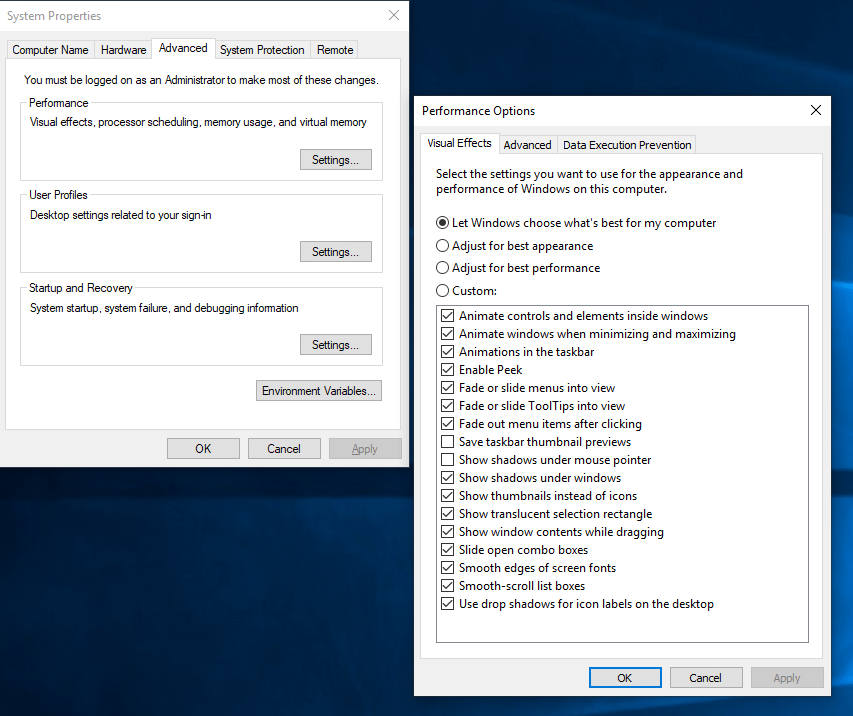
Dies wird dazu beitragen, Windows 10 zu beschleunigen und die PC-Leistung zu optimieren.
7. Halten Sie Windows auf dem neuesten Stand
Um die Leistung von Windows 10 zu steigern, wird empfohlen, die neuesten Windows-Updates zu installieren. Führen Sie dazu die folgenden Schritte aus:
- Drücken Sie die Win + R -Tasten, um Run Box zu öffnen > geben Sie control update ein > drücken Sie die Eingabetaste . Dies öffnet das Windows Update- Fenster. Wenn Sie hier auf Nach Updates suchen klicken, können Sie nach den neuesten Updates suchen. Sobald die Updates installiert sind, starten Sie das System neu.
- Suchen Sie außerdem nach Updates für Ihre installierten Anwendungen und Browser.

Auch dies trägt zur Optimierung der Leistung von Windows 10 bei.
8. Aktualisieren Sie die Hardware
Wenn Sie Windows 10 auf einem alten Computer verwenden, wird empfohlen, die Hardwarekomponenten zu aktualisieren, um die beste Leistung Ihres Systems zu erzielen.
- Das Laden des Systems mit SSD (Solid State Drive) wird sicherlich die Leistung von Windows 10 beschleunigen.
- Eine Erhöhung der RAM -Größe wird auch Ihre Computererfahrung verbessern. Sobald Sie feststellen, dass die Gesamtmenge des verwendeten Speichers regelmäßig über 80 % liegt, wird empfohlen, mehr RAM hinzuzufügen.
Lesen Sie auch: So beheben Sie die hohe CPU-Auslastung von Runtime Broker in Windows 10
9. Überprüfen Sie den Computer auf Bedrohungen
Darüber hinaus ist es ein Muss, Ihr System vor Bedrohungen zu schützen.
Windows 10 wird mit einem Firewall- und Windows Defender-Dienstprogramm geliefert, das aktiviert werden sollte. Dies allein reicht jedoch nicht aus, daher empfehlen wir die Installation zusätzlicher Sicherheitssoftware.
Sie können Systweak Antivirus , eine der besten Sicherheitssoftware für Windows 10, installieren.
Diese Anti-Malware-Software bietet einen Planer, um wöchentliche Scans durchzuführen und Ihren Windows 10-PC zu schützen.
10. Auslagerungsdatei
Selbst wenn Sie Ihr System mit NIEDRIGEM Arbeitsspeicher betreiben, ist die Optimierung der Paging-Dateigröße großartig.
Auslagerungsdatei ist eine Art von Speicher, der von Windows 10 verwendet wird, um Daten zu speichern und Anwendungen schneller zu laden.
Um die Auslagerungsdatei zu optimieren, drücken Sie die Tasten Win + R > geben Sie sysdm.cpl ein > drücken Sie die Eingabetaste .
Dadurch wird das Fenster Systemeigenschaften geöffnet, in dem Sie zur Registerkarte Erweitert navigieren müssen.
Klicken Sie im Abschnitt Leistung auf die Schaltfläche Einstellungen . Klicken Sie im folgenden Fenster unter Leistungsoptionen auf die Registerkarte Erweitert .
Klicken Sie nun auf Ändern im Abschnitt Virtueller Speicher .
Deaktivieren Sie Größe der Auslagerungsdateien für alle Laufwerke automatisch verwalten > wählen Sie die Option Benutzerdefinierte Größe und geben Sie die gewünschte Anfangsgröße und maximale Größe ein.
Hinweis : Die Anfangsgröße kann das 1,5-fache des verfügbaren Speichers betragen und die maximale Größe kann auf das 3-fache des verfügbaren Speichers eingestellt werden.
11. Aktualisieren Sie die neuesten Gerätetreiber
Wir installieren oft Gerätetreiber, die mit dem System geliefert werden. Wir vergessen, die neuesten Gerätetreiber zu aktualisieren, wodurch das System manchmal nicht mehr reagiert.
- Um nach veralteten Treibern zu suchen, drücken Sie die Tasten Win + R > geben Sie devmgmt.msc ein > drücken Sie die Eingabetaste . Dadurch wird das Geräte-Manager-Fenster mit einem gelben Ausrufezeichen neben veralteten Treibern geöffnet. Sie müssen mit der rechten Maustaste auf das Gerät klicken und auf Treiber aktualisieren klicken.
- Durchsuchen Sie den Speicherort, an dem Sie das Treiber-Setup von der Website des Herstellers heruntergeladen haben.